¿Quieres hacer que tu documento de Word sea más competente y elegante? ¿Hay alguna sugerencia para mejorar el documento de la palabra? Entonces, la creación de una tabla de contenido es una de estas sugerencias. Resumen significa los títulos, los temas que discutiremos en ese documento. Puede ir a una sección de temas en particular simplemente haciendo clic en ella en la sección Resumen.
¿Sabes cómo crear un contenido? Es muy fácil Crear un contenido en cuestión. En este tutorial, le mostraré cómo insertar una tabla de contenido en MS Word. Y cómo actualizar automáticamente la tabla de contenido.
¿Cuál es el uso de la creación de una tabla de contenido en Word?
Es imprescindible crear un contenido para cualquier libro o libro electrónico. Incluso si no es un libro, es necesario insertar un contenido para informes de materiales o proyectos pequeños. Casi todos usan MS Word para crear material. MS Word ofrece la opción de insertar y actualizar automáticamente la tabla de contenido.
Por ejemplo, creó 10 páginas de contenido con diferentes títulos de temas. Asegúrese de haber seleccionado estilos H1 o H2 o H3 para los títulos de los temas. Cada página puede tener un tema diferente. A veces puede tener más de un tema en una sola página.
En la primera página, debe mencionar que los títulos de sus temas y números de página para que el lector pueda acceder rápidamente al tema requerido. El lector fluirá a la página solicitada para llegar a su tema favorito.
Al crear una tabla de contenido con la opción Automática de MS Word, el lector no debe desplazarse hacia abajo a la página solicitada. Simplemente tendrán que hacer clic en un tema del tema en la tabla, automáticamente irán a una página en particular.
Otro uso con esta opción es que cuando actualiza el material con un nuevo tema, no es necesario insertar manualmente su nuevo tema y el número de página. Solo tiene que hacer clic en la actualización de la actualización de la tabla, actualizará automáticamente su tabla de contenido con un nuevo tema y el número de página. Esto significa que puede ahorrar mucho tiempo.
¿Cómo crear la tabla de contenido de la palabra?
Tutorial de video:
Si te sientes aburrido en la lectura, proporcionamos este artículo en formato de video solo para ti, míralo
Creé tres páginas del documento MS Word. Dejé la primera página para la tabla de contenido. En la segunda página, creé contenido con cuatro títulos de temas. Seleccioné H1, H2, H3 y H1 para cuatro títulos de temas. En la tercera página, creé contenido con un tema con una etiqueta H1.
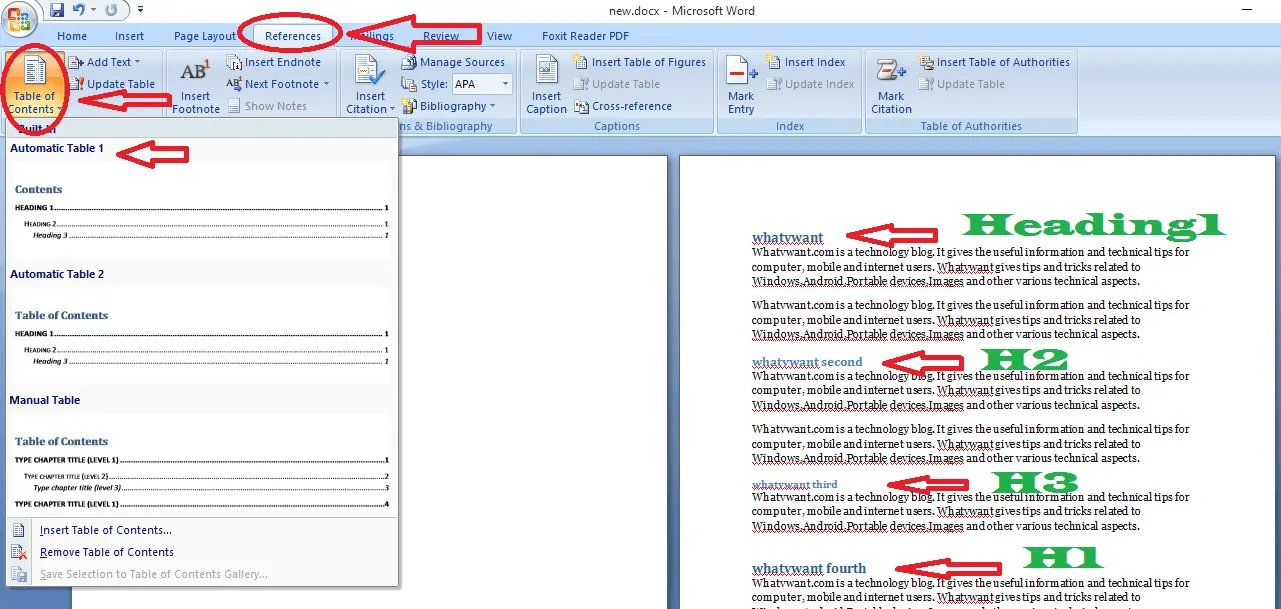
- Coloque el cursor en la primera página.
- Vaya a "referencias" en el menú superior.
- Haga clic en "Resumen".
Verá dos estilos de mesa automáticos y una mesa manual. Es mejor seleccionar una de las dos tablas automáticas. Inmediatamente, verá una tabla de contenido con títulos de temas y números de página lo muestran en la siguiente pantalla.
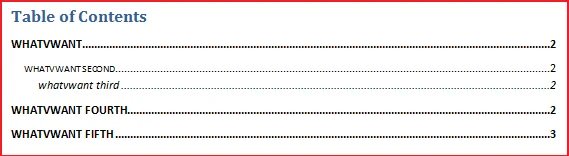
Supongamos que ha actualizado su documento con nuevos temas, no es necesario actualizar manualmente la tabla de contenido.
Haga clic en el contenido creado previamente en la primera página. Verá la opción de tabla actualizada.
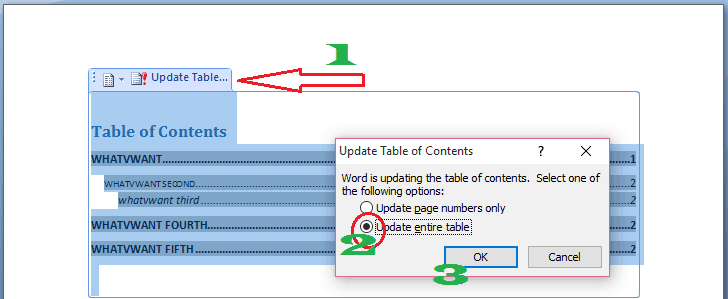
- Haga clic en la "Actualización de la tabla ...". Verás una pequeña ventana.
- Verifique "Actualizar toda la tabla".
- Haga clic en "Aceptar".
Verá inmediatamente los cambios en la tabla de contenido con nuevos temas y números de página.
Espero que te guste mi artículo sobre cómo hacerlo Crear un contenido en cuestión. Si te gusta, déjame favorecerlo compartiendo con tus amigos. También puedes seguir lo que Facebook Y Gorjeo. Suscríbase a CorreoTotalChannel en YouTube para actualizaciones regulares.

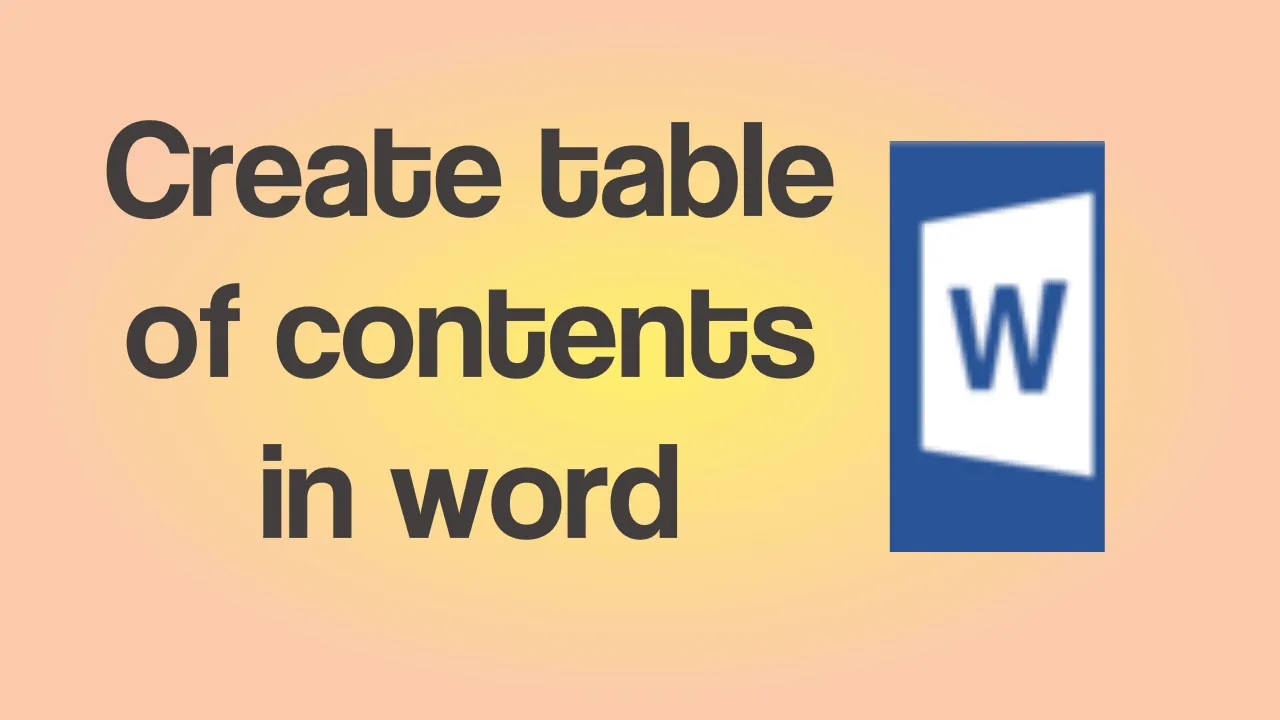
Descubre más contenido